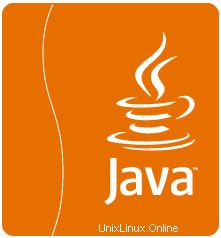
In questo tutorial, ti mostreremo come installare Java su Debian 11. Per quelli di voi che non lo sapessero, Java è uno dei linguaggi di programmazione per computer più apprezzati per sviluppare PC o app mobili ed è disponibile su varie piattaforme. Esistono due diversi pacchetti Java, Java Runtime Environment (JRE) e Java Development Kit (JDK). Se vuoi eseguire solo programmi Java, allora hai bisogno di JRE e se sei un sviluppatore Java, allora avrai bisogno di JDK, che include JRE e strumenti e librerie di sviluppo/debug.
Questo articolo presuppone che tu abbia almeno una conoscenza di base di Linux, sappia come usare la shell e, soprattutto, che ospiti il tuo sito sul tuo VPS. L'installazione è abbastanza semplice e presuppone che tu sono in esecuzione nell'account root, in caso contrario potrebbe essere necessario aggiungere 'sudo ' ai comandi per ottenere i privilegi di root. Ti mostrerò passo dopo passo l'installazione di Java su una Debian 11 (Bullseye).
Prerequisiti
- Un server che esegue uno dei seguenti sistemi operativi:Debian 11 (Bullseye).
- Si consiglia di utilizzare una nuova installazione del sistema operativo per prevenire potenziali problemi.
- Un
non-root sudo usero accedere all'root user. Ti consigliamo di agire comenon-root sudo user, tuttavia, poiché puoi danneggiare il tuo sistema se non stai attento quando agisci come root.
Installa Java su Debian 11 Bullseye
Passaggio 1. Prima di installare qualsiasi software, è importante assicurarsi che il sistema sia aggiornato eseguendo il seguente apt comandi nel terminale:
sudo apt update sudo apt upgrade
Passaggio 2. Installazione di Java su Debian 11.
- Installa Java (OpenJDK 11) su Debian 11
Per installare il JDK (Java Development Kit) predefinito sul tuo sistema, esegui:
sudo apt install default-jre default-jdk
- Installa Java più recente (OpenJDK 17) su Debian 11
Per installare il JRE (Java Runtime Environment) predefinito sul tuo sistema, esegui:
sudo apt install openjdk-17-jre openjdk-17-jdk
Puoi verificare l'installazione di Java 11 eseguendo il comando seguente:
java -version
Passaggio 3. Imposta la versione Java predefinita.
Puoi avere più versioni di Java sul tuo sistema, possono essere facilmente gestite usando il comando:
sudo update-alternatives --config java
Risultato:
There are 2 choices for the alternative java (providing /usr/bin/java).
Selection Path Priority Status
------------------------------------------------------------
* 0 /usr/lib/jvm/java-17-openjdk-amd64/bin/java 1711 auto mode
1 /usr/lib/jvm/java-11-openjdk-amd64/bin/java 1111 manual mode
2 /usr/lib/jvm/java-17-openjdk-amd64/jre/bin/java 171 manual mode
Press <enter> to keep the current choice[*], or type selection number:Passaggio 4. Configura la variabile d'ambiente.
Per impostare la variabile di ambiente JAVA_HOME, devi prima trovare il percorso di installazione predefinito di JAVA. Puoi usare le update-alternatives comando:
sudo update-alternatives --list java
Quindi, imposta la variabile modifica il /etc/environment :
sudo nano /etc/environment
Aggiungi la seguente riga, alla fine del file:
JAVA_HOME="/usr/lib/jvm/java-17-openjdk-amd64/"
Salva le modifiche e chiudi il file. Quindi, ricarica il file:
source /etc/environment
Verifica la variabile di ambiente:
echo $JAVA_HOME
Risultato:
JAVA_HOME="/usr/lib/jvm/java-17-openjdk-amd64/"
Congratulazioni! Hai installato correttamente Java. Grazie per aver utilizzato questo tutorial per installare l'ultima versione di Java su Debian 11 Bullseye. Per ulteriore aiuto o informazioni utili, ti consigliamo di controllare il sito Web ufficiale di Java .